
【blender】3DCG初心者がキャラクターモデリングに挑む#18【頭部編⑫】
どうも山元ゆうです。
今回で頭部編ラストです。長いのか短いのかよくわかりませんが、最後まで頑張っていきましょう
その前に少し雑談をさせてください。
今回は耳です。書籍では猫耳で耳がないですし、動画を見てもぶっさしや頭部と接続するときに、頭部の頂点数を増やすやり方なので少し違うなと思ったので、いろいろ弄って自分で編み出しました。
少し自慢させてください。面2つで耳を作るのは日本(世界?)初公開だと思います。
では参りましょう。
おさらい
前回は一気に頭部を作りましたね。
だいぶ頭の形になってきました。自分が作ってるキャラは耳が顔に隠れるから必要ないよって方も、素体は使いまわせるので作ってみてはいかがでしょうか?

ではここからスタートです。行きましょう!
耳の構造
とその前に、耳は複雑なので少し構造の解説をさせてください。
耳は簡単に説明するとソ(対耳輪/ついじりん)・コ(耳珠/じじゅ)・ク(耳輪/じりん)で出来ています。読み方難しすぎですね。
これをモデリングで再現します

ソの部分にあたる対耳輪は本当は耳と繋がっているのですが、モデリングの時に移動や拡大縮小できないのは結構不便なので、後で編集が出来るように浮かせます。ですが、オブジェクトは1つにつなげます。
浮かせることによるメリットは編集しやすいだけではなく、いらないと思ったときに対耳輪だけ消すことが出来ます。
要するにキャラのデフォルメに合わせて、簡単に素体を使いまわせます。
これを考えるのに物凄く頑張りましたので、是非挑戦してみてくださいね。
では前置きもこのくらいにして、一緒に作っていきましょう。
耳を作る
耳を作る前にその周りの面の大きさをそろえる必要があります。
ですのでサブディビジョンサーフェイスをオフにしてみます

面がガタガタなので四角に整えます。
整えましたら、サブディビジョンサーフェイスをオンにして、下絵の耳の位置の近くの面2つを、Iで収縮を少し行います。

そのまま面が選択されているので、G・Xで横に移動、G・Yで奥に移動します。

耳の内側をループ選択して、shift + Eで辺クリースをして、サブディビジョンサーフェイスを弱めます。
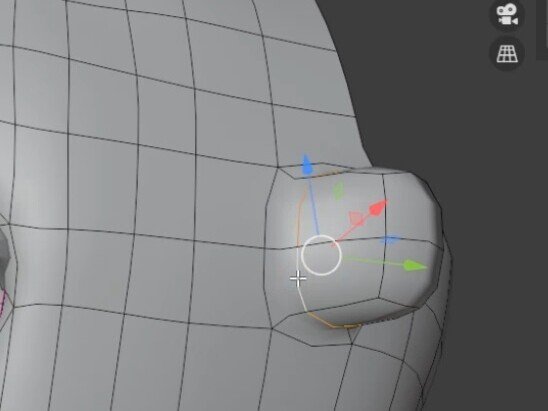
一旦、下絵に合わせるために調整します。

耳の真ん中の頂点をG・Gで奥側にスライドさせます。
ここの外側部分が耳たぶになります。

3で面選択モードに移り、中央の2面を選択して、Iで収縮します。

作成した2辺に辺クリースが掛かっていますので、shift + Eで左下にメニューをだして0にします。
3で面選択モードに移り、再び2つ選択して、Iで収縮します。

左上のトランスフォームの座標(プロポーショナル編集から左3番目です)をグローバルからノーマルにして、2で辺選択モードに移り、中央の辺を法線に向かって移動するようにします。
G・Zで引っ込めます。

終わりましたら、再びトランスフォームの座標をグローバルに戻しておきます。
ここで1で頂点選択モードに移り、一旦下絵と大体の耳の形に合わせて整えていきます。
まずは耳の裏側から調整します。

次に側面もします。

プロポーショナル編集・スムーズなどを使って下絵に合わせて調整していきます。

耳の縦にctrl + Rでループカットを入れます。
耳の端の形が変わりますので、下絵に合うように調整します。

整え終わりましたら中央手前側をEで引っ込めます。

ここで耳の形になるように1で頂点選択モードに移り、G・GやG・Yなどで整えていきます。

ポイントとしては、器型になるように、中央の一番端から8番目の頂点が耳の裏との切り返しになります。


整え終わりましたら、ctrl + Rで耳の内側にループカットを入れます。

ループカットを入れた左側の2面を3で面選択モードに移り、G・Yで移動して耳の厚みをつけます。

手前がわの側面の奥部分の面を選択して、E・Yでおしだして、G・Xで外側に持っていき、Sで小さくします。これが耳珠(コの部分)になります。

G・Zで下に移動してRでループカットを入れます。

面選択モードにのままalt +クリックと先端を選択して、耳の中央のラインの少し下くらいになるように移動します。

内側の3番目の面にIで縮小して、対耳輪を作りたいのですが、現在平面なので角度が足りません。

これを50~70度にする為に、辺選択モードで周辺の辺をG・YとG・Zで移動していきます
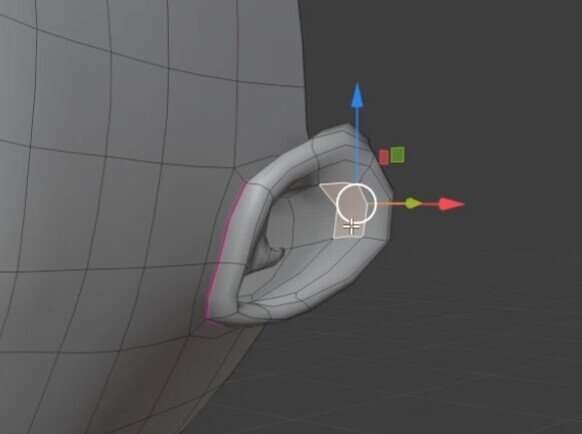
調整し終わりましたら、3で面選択モードに移り、3番目にIで収縮します。
これが対耳輪(ソの部分)になります。

Eである程度押し出して、G・Xで横に移動します。

押し出した部分がサブディビジョンサーフェイスにつられて伸びてくるので、shift + Eで辺クリースします。

伸ばした部分の先端の面を選択し、Eで押し出します。
押し出した部分は次に結合しますので、少しの方が見やすくていいです。

耳珠の右下の面と伸ばした箇所の先端の面2つをXで削除します。

四角になるように、頂点をMで結合していきます。
ここはQで登録した最後に選択した頂点もですが、選択が難しいのでMで最初に選んだ頂点も使っています。

見づらい時はワイヤーフレームにして、選択します。
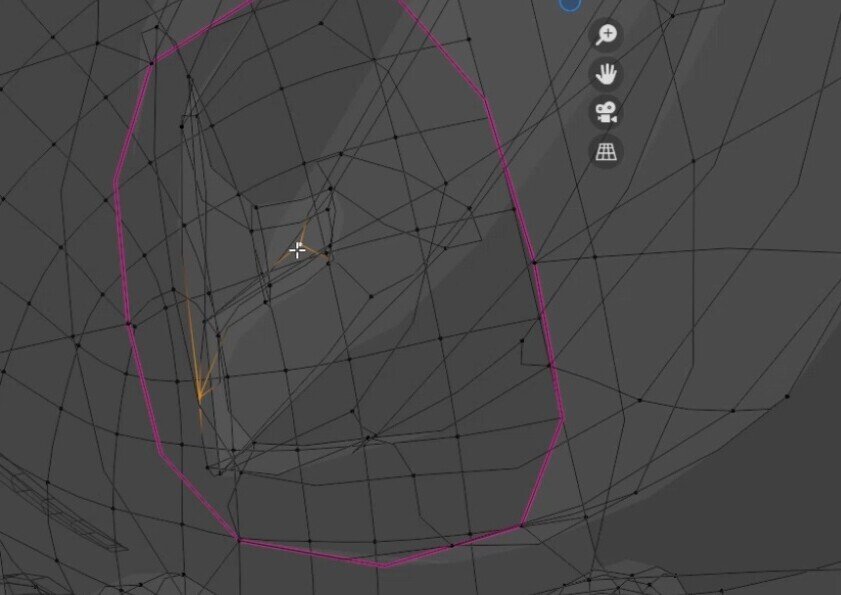
対耳輪の下部分にctrl + Rでループカットを1本入れて、テンキー3で側面に移り、Sで縮小、Gで移動していきます。

上の部分にもctrl + Rでループカットを2本入れて、対耳輪の形をSとGで整えます。

横から調整したので、浮いてます。

これを埋めるために3で面選択モードに移り、ctrl + クリックでループ選択して、G・Xで移動していきます。
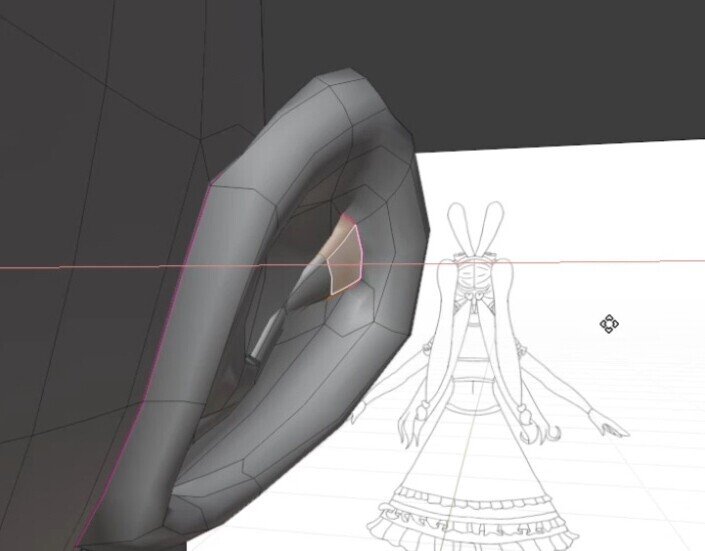
2で辺選択モードに移り、alt + クリックでループ選択して、Sで拡大して形を整えていきます。

耳の内側の部分を使ってソの字を作りたいのですが、角度が足りません。

ですのでこれも周りの頂点と辺を移動します。
G・Yで手前に持ってきまして、

G・Zで上にあげます。

移動し終わりましたら、Iで収縮を行い、Eで押し出して、もう1度Eで押し出します。
2回目は結合しますので、位置は短くても大丈夫です。

対耳輪の奥側から2番目の面と先ほど伸ばした先端の面をXの面で削除をします。
先ほどと同じようにMで結合していきます。

見づらかったらZでワイヤーフレーム表示にしましょう。

こちらも浮いてますので、alt + クリックでループ選択して、Sで縮小してからG・Xで横に移動しましょう。

これで一応耳の完成です。

後は思うように調整してください。
耳は難しいので思い通りに行かない事があると思います。
作った本人にもわかりませんし、デフォルメ調だからあまり神経使わなくてもいいと思います。
下絵なんか線2本ですしね。

おわりに
次回、ついに髪編に突入・・・とはいきませんでした。
次回は頭部編おまけです。
前回紹介すると言ってた後頭部の上の作り方や、耳の修正の続きや、デフォルメの仕方などを紹介してきます。
#19なのでギリギリ20行ってないので個人的にはセーフと思っております。相変わらずの計画性の無さですが、最後まで付き合ってくれたらうれしいです。
ここまで読んでくださり、ありがとうございました。
お疲れ様です。
この記事が気に入ったらサポートをしてみませんか?
